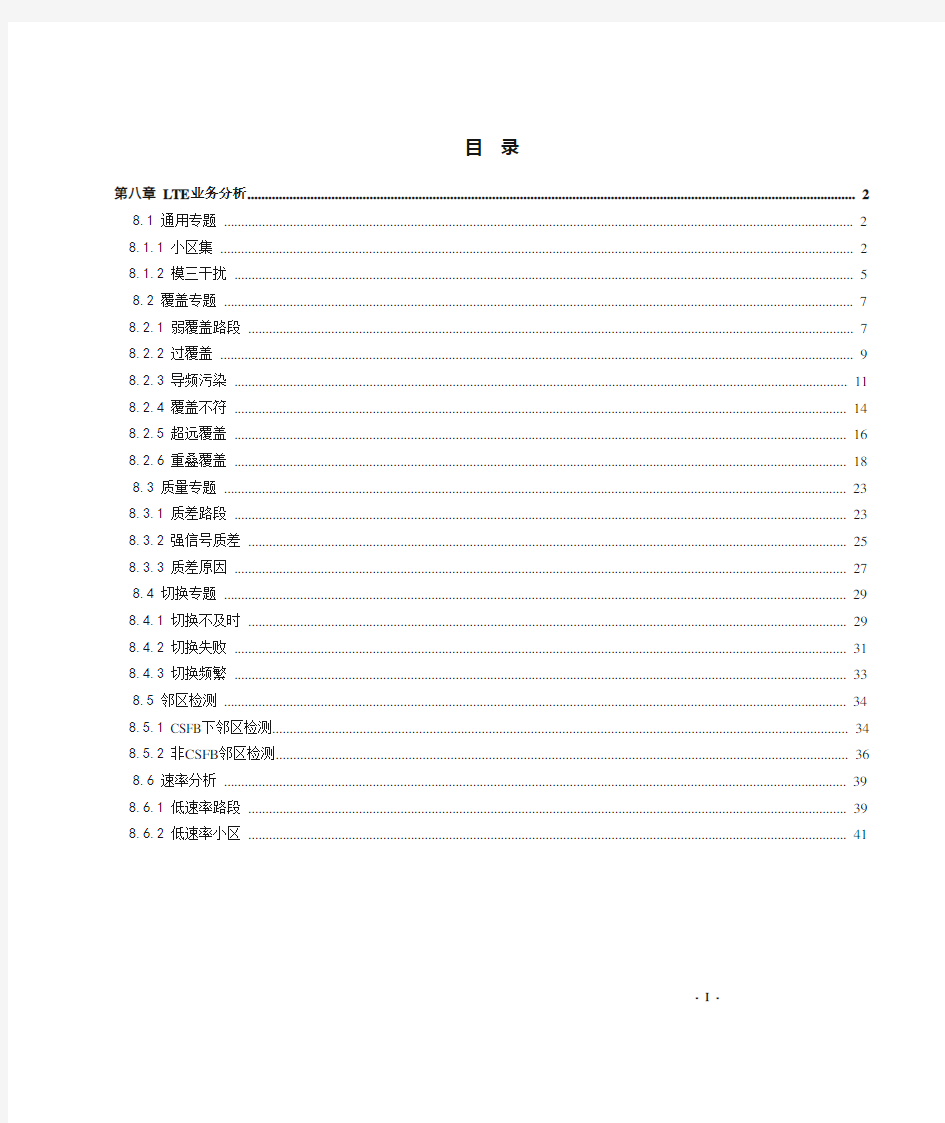
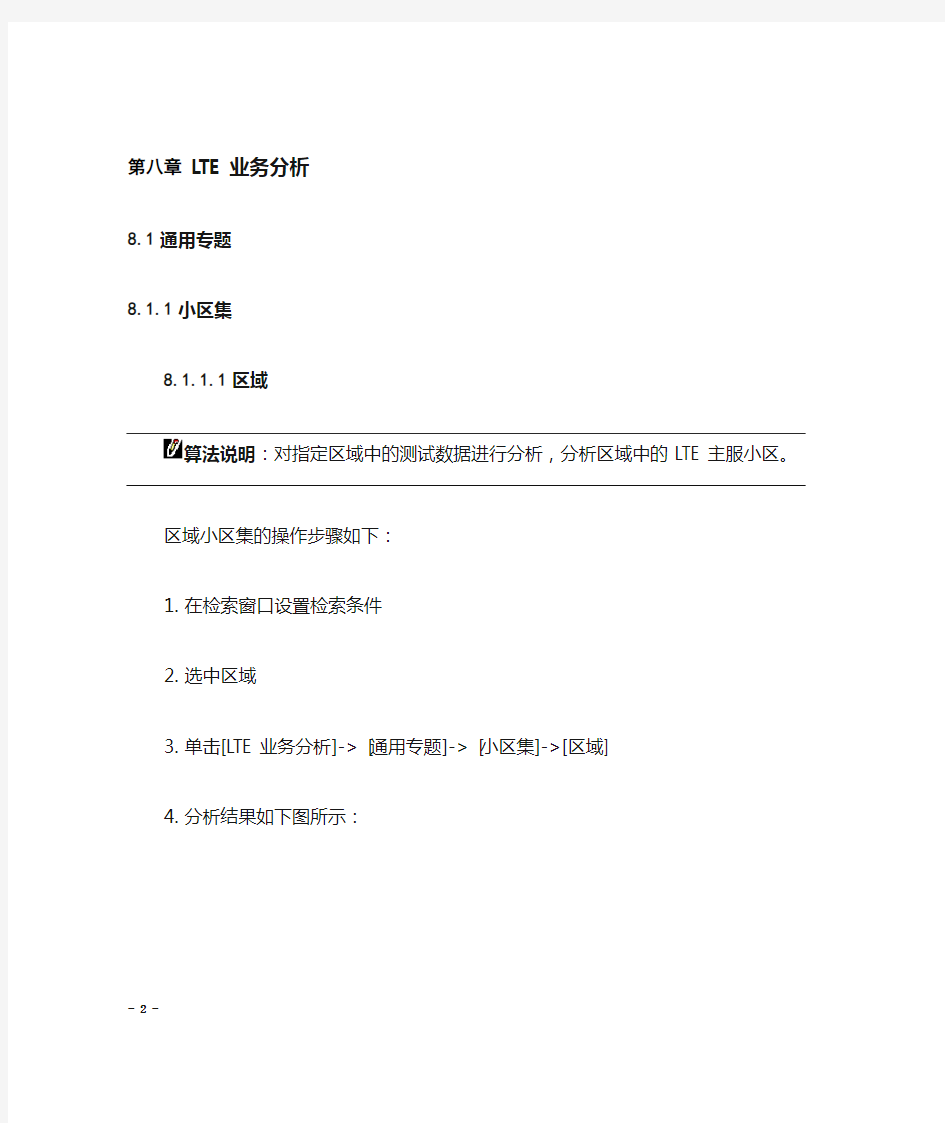
目录
第八章LTE业务分析 (2)
8.1通用专题 (2)
8.1.1小区集 (2)
8.1.2模三干扰 (5)
8.2覆盖专题 (7)
8.2.1弱覆盖路段 (7)
8.2.2过覆盖 (8)
8.2.3导频污染 (10)
8.2.4覆盖不符 (12)
8.2.5超远覆盖 (14)
8.2.6重叠覆盖 (16)
8.3质量专题 (19)
8.3.1质差路段 (19)
8.3.2强信号质差 (21)
8.3.3质差原因 (23)
8.4切换专题 (25)
8.4.1切换不及时 (25)
8.4.2切换失败 (27)
8.4.3切换频繁 (28)
8.5邻区检测 (29)
8.5.1 CSFB下邻区检测 (29)
8.5.2非CSFB邻区检测 (31)
8.6速率分析 (34)
8.6.1低速率路段 (34)
8.6.2低速率小区 (35)
- I -
- 2 - 第八章LTE业务分析
8.1通用专题
8.1.1小区集
8.1.1.1区域
算法说明:对指定区域中的测试数据进行分析,分析区域中的LTE主服小区。
区域小区集的操作步骤如下:
1.在检索窗口设置检索条件
2.选中区域
3.单击[LTE业务分析]-> [通用专题]-> [小区集]->[区域]
4.分析结果如下图所示:
- 3 -
5. 双击任一记录,定位到地图上的指定小区
应用建议:区域小区集能够分析指定道路或区域中的小区覆盖情况,可
用于区域的保障。
8.1.1.2 精简模式
算法说明:对指定区域(支持多个区域)中的测试数据进行分析,分析
区域中的主服小区、邻区和区域中小区集的统计信息。
区域小区集的操作步骤如下: 1. 在检索窗口设置检索条件 2. 选中区域
3. 单击[LTE 业务分析]-> [通用专题]-> [小区集]->[精简模式]
4. 分析结果如下图所示:
8.1.1.3覆盖带
覆盖带的操作步骤如下:
1.在检索窗口设置检索条件
2.选中小区
3.单击LTE业务分析]-> [通用专题]-> [小区集]->[覆盖带]
4.分析结果如下图所示:
-4-
- 5 -
应用建议:覆盖带功能可用于查看小区的覆盖情况,用于分析小区覆盖。
8.1.2 模三干扰
算法说明:对指定区域中的测试数据进行分析,分析存在模三干扰的路
段。
模三干扰定义为:在同一个采样点中,在一定的覆盖带内(可设置),存在PCI 对3求模后相同的情况。
模三干扰的操作步骤如下: 1. 在检索窗口设置检索条件
2. 选中区域(可通过预存区域或地图工具栏的区域选择功能选取)
3. 单击[LTE 业务分析]-> [通用专题]->[模三干扰]
4. 分析结果如下图所示:
-6-
5. 双击任一路段,在GIS 上定位该路段
应用建议:对区域中模三干扰严重的路段进行定位和分析。
- 7 -
8.2 覆盖专题
8.2.1 弱覆盖路段
算法说明:统计最强信号连续100米(可设置)以上场强低于-100 dBm
(可设置)的路段信息。
弱覆盖路段分析的操作步骤如下: 1. 在检索窗口设置检索条件
2. 选中区域(可通过预存区域或地图工具栏的区域选择功能选取)
3. 单击[LTE 业务分析]->>[覆盖专题]->[弱覆盖路段],弹出如下窗口:
4. 设置分析条件(建议设置信号强度小于-100,持续距离大于100米,相邻
采样点距离不超过20米),单击[确定] 5. 分析结果如下图所示:
-8-
6. 双击任一记录,在地图上查看弱覆盖的具体地点
应用建议:用于弱覆盖路段的定位和分析。建议按照弱覆盖长度进行排
序,对弱覆盖持续距离较长的地点,进行重点分析。
8.2.2 过覆盖
算法说明:对占用到A 小区的采样点进行分析,其中理想覆盖范围外的
采样点记录为过覆盖点。计算理想覆盖范围外的采样点占比(理想覆盖范围外的采样点数/总采样点数),比例越高的小区,过覆盖可能性越大。
过覆盖点的判断:计算占用到小区的采样点与小区之间的距离,当距离超过理想覆盖半径*1.6时,判断该采样点为过覆盖点。其中1.6为系数,
- 9 -
值越大覆盖范围越大。
小区理想覆盖半径计算方法:计算小区与其主瓣方向正负60度内最近3个基站的平均距离,基站密度越大的地方,覆盖半径越小。
过覆盖分析的操作步骤如下: 1. 在检索窗口设置检索条件
2. 选中区域(可通过预存区域或地图工具栏的区域选择功能选取)
3. 单击[LTE 业务分析]-> [覆盖专题]->[过覆盖],弹出如下窗口:
4. 设置分析条件,单击[确定]
5. 分析结果如下图所示:
6.双击任一记录,在地图上查看过覆盖的具体地点
应用建议:用于定位过覆盖小区,主要用于干扰排查。使用时,建议按照过覆盖比例和过覆盖平均电平进行排序,比例越高、过覆盖平均电平越
高的小区,过覆盖后造成的干扰可能越大。
8.2.3导频污染
算法说明:定位存在多个小区覆盖,小区信号都很强且差异不大的地点。
这样的地点存在导频污染的情况。
导频污染的操作步骤如下:
1.在检索窗口设置检索条件
2.选中区域(可通过预存区域或地图工具栏的区域选择功能选取)
3.单击[LTE业务分析]-> [覆盖专题]->[导频污染],弹出如下窗口:
-10-
- 11 -
4. 设置分析条件,单击[确定]
5. 分析结果如下图所示:
6. 双击任一记录,在地图上查看导频的具体地点
-12-
应用建议:导频污染功能主要用于定位覆盖杂乱的地点,这些地点由于
存在多个小区覆盖,且信号强度差异很小,容易出现干扰、频繁切换、频繁重选等问题。
8.2.4 覆盖不符
算法说明:对小区主瓣方向内和主瓣方向外的采样点数量进行比较,如
果主瓣方向外的采样点比例过高,可能是覆盖不符。
覆盖不符的操作步骤如下: 1. 在检索窗口设置检索条件
2. 选中区域(可通过预存区域或地图工具栏的区域选择功能选取)
3. 单击[LTE 业务分析]-> [覆盖专题]->[覆盖不符] ,弹出如下窗口:
- 13 -
4. 设置分析条件,单击[确定]
5. 分析结果如下图所示:
6. 双击任一记录,在地图上查看覆盖不符的小区和小区的采样点
-14-
应用建议:用于覆盖不符的小区进行定位和分析。建议首先对覆盖不符
小区的工参进行核查,如工参角度无误,则需对小区的覆盖和硬件进行核查。
8.2.5 超远覆盖
算法说明:对区域内的小区进行分析,按照设置的门限对小区存在超远
覆盖的情况进行分析。
超远覆盖小区的操作步骤如下: 1. 在检索窗口设置检索条件
2. 选中区域(可通过预存区域或地图工具栏的区域选择功能选取)
3. 单击[LTE 业务分析]-> [覆盖专题]->[超远覆盖] ,弹出如下窗口,设置判
断门限,单击[确定]:
- 15 -
4. 分析结果如下图所示:
5. 双击任一记录,在地图上查看超远小区和该小区的覆盖采样点
-16-
应用建议:用于对超远覆盖小区进行定位和分析。
8.2.6重叠覆盖
算法说明:分析道路上同时有多少个满足限定条件的信号进行重叠覆盖,该值越大,重叠覆盖越严重,越容易出现越区覆盖、交叉覆盖,越容
易产生干扰。覆盖度指标定义为:进入覆盖带的信号(小区)数量。
覆盖带定义方法主要有两种:
相对门限:道路上弱于最强信号12dB(门限为可调参数)范围内的小区数
绝对门限:道路上电平值>=-80dbm(门限为可调参数)的小区数
重叠覆盖的操作步骤如下:
1.在检索窗口设置检索条件
2.选中区域(可通过预存区域或地图工具栏的区域选择功能选取)
3.单击[LTE业务分析]->[覆盖专题]->[重叠覆盖],弹出如下窗口:
4.设置分析条件,单击[确定]
- 17 -
5. 分析结果如下图所示:
6. 地图上呈现道路重叠覆盖度的着色效果
7. 颜色设置:在查询结果窗口的右上角单击[着色设置],弹出如下窗口:
-18- 8.导出Excel:在查询结果窗口上右键单击[导出Excel],将结果保存到Excel
文件中
9.导出Shp:在查询结果窗口上右键单击[导出到Shp图层],将结果保存到
Shp图层中
10.查看指定区域:在查询结果窗口上选择需要查看的区域
11.栅格化处理:在查询结果窗口上点击[栅格化处理],弹出如下窗口:
12.根据应用需要进行设定,栅格化后,GIS呈现效果如下:
- 19 -
应用建议:道路重叠覆盖度是描述道路上进入覆盖带(覆盖带中的信号
可理解为可用信号)的小区数量。数量越大覆盖度越高,覆盖越杂乱,发生干扰,频繁切换、频繁重选的可能性越大。
利用重叠覆盖度,找出需要控制覆盖的区域,并在此基础上分析是否
存在越区覆盖或交叉覆盖。该功能也可用于量化评估一个区域的覆盖情况。
8.3 质量专题
8.3.1 质差路段
算法说明:统计SINR 连续100米(可设置)以上低于0(可设置)的
路段信息。。
质差路段分析的操作步骤如下: 1. 在检索窗口设置检索条件
2.选中区域(可通过预存区域或地图工具栏的区域选择功能选取)
3.单击[LTE业务分析]->>[质量专题]->[质差路段],弹出如下窗口:
4.设置分析条件(建议设置SINR小于0,持续距离大于100米,相邻采样
点距离不超过20米),单击[确定]
5.分析结果如下图所示:
6.双击任一记录,在地图上查看质差路段的具体地点
-20-
名通科技路网通系统操作手册
质差原因分析专题 功能查询 在主菜单->2G业务->语音业务专题->质差分析->质差原因分析; 选择时间、区域、数据来源、业务类型(仅限GSM语音),单击该项功能后便可分析;
功能算法 ?室分外泄。若质差采样点占用了室分小区,则判定为室分泄漏类型。 ?占用不合理。若质差采样点与占用小区的距离大于理想覆盖半径(采样点正瓣方向的三个基站平均距离)的1.6倍,且覆盖距离大于400米,该小区存在过覆盖嫌疑,则判定为占用不合理类型。 ?弱覆盖。质差采样点的主服及第一邻小区均低于门限-85dBm,则判定为弱覆盖问题类型。 ?重选问题。占用试呼前3秒,主服小区电平持续低于-85dBm,比最强邻区低5dbm 以上,且最强邻区电平高于-85dBm 。若该类起呼后持续时间(起呼时间至首次切换、或至接通、或至未接通的持续时长)内存在质差采样点,则为重选问题类型。 ?覆盖杂乱。质差采样点中,与同频段最强小区(主服或最强邻区)电平相差6dBm 以内小区数大于等于3个,则为覆盖杂乱类型。 ?背向覆盖。质差采样点未落在该小区的方位角的正负90度,且小区与采样点的距离大于500米,则为背向覆盖类型。 ?切换不合理。分析切换前后存在以下三类情况,发生的质差采样点判定为切换不合理类型:(1)切换后2秒的电平均值比前2秒均值差的,不考虑900至1800情况;(2)切换后主服小区电平小于邻小区电平且持续3秒;(3)持续20秒且250米以内,切换次数大于等于4次。 ?切换不及时。邻小区比主服小区的电平大于等于5dBm,且持续5秒以上(1800至900不在该判断范围中),在持续的时长中,若存在质差采样点,则为切换不及时类型。 ?质量毛刺。持续3秒以上质量低于4级,随后3秒以内大于等于5级,最后降到4及以下持续3秒以上,若持续时间内存在质差采样点,则归为质量毛刺类型。 ?频率干扰或故障。质差采样点的C/I值小于等于12,则为频率干扰或故障类型。功能呈现 质差原因分析功能主窗体如下:
Torque + Maui配置手册之抛砖引玉篇 本文将以应用于实际案例(南航理学院、复旦大学物理系、宁波气象局)中的作业调度系统为例,简单介绍一下免费开源又好用的Torque+Maui如何在曙光服务器上进行安装和配置,以及针对用户特定需求的常用调度策略的设定情况,以便可以起到抛砖引玉的作用,使更多的人关注MAUI这个功能强大的集群调度器(后期将推出SGE+MAUI版本)。本文中的涉及的软件版本Torque 版本:2.1.7 maui版本:3.2.6p17。 1. 集群资源管理器Torque 1.1.从源代码安装Torque 其中pbs_server安装在node33上,TORQUE有两个主要的可执行文件,一个是主节点上的pbs_server,一个是计算节点上的pbs_mom,机群中每一个计算节点(node1~node16)都有一个pbs_mom负责与pbs_server通信,告诉pbs_server该节点上的可用资源数以及作业的状态。机群的NFS共享存储位置为/home,所有用户目录都在该目录下。 1.1.1.解压源文件包 在共享目录下解压缩torque # tar -zxf torque-2.1.17.tar.gz 假设解压的文件夹名字为: /home/dawning/torque-2.1.7 1.1. 2.编译设置 #./configure --enable-docs --with-scp --enable-syslog 其中, 默认情况下,TORQUE将可执行文件安装在/usr/local/bin和/usr/local/sbin下。其余的配置文件将安装在/var/spool/torque下 默认情况下,TORQUE不安装管理员手册,这里指定要安装。 默认情况下,TORQUE使用rcp来copy数据文件,官方强烈推荐使用scp,所以这里设定--with-scp. 默认情况下,TORQUE不允许使用syslog,我们这里使用syslog。 1.1.3.编译安装 # make # make install Server端安装设置: 在torque的安装源文件根目录中,执行 #./torque.setup root 以root作为torque的管理员账号创建作业队列。 计算节点(Client端)的安装: 由于计算节点节点系统相同,因而可以用如下SHELL script (脚本名字为torque.install.sh)在
(业务管理)D业务管理系统使用说明书
《帝隆担保管理软件》用户手册
目录 1系统登录 (3) 1.1登录前设置 (3) 1.1.1登录 (5) 2功能介绍 (6) 2.1消息中心 (6) 2.1.1系统短消息 (6) 2.1.2站内公告 (9) 2.1.3短消息管理 (10) 2.2客户管理 (11) 2.2.1个人客户 (11) 2.2.2企业客户 (15) 2.3项目办理 (18) 2.4风险管理 (24) 2.4.1保后管理 (24) 2.4.2违约管理 (28) 2.5财务管理 (32) 2.5.1待办财务单据 (32) 2.5.2收款管理 (34) 2.6报表管理 (37) 2.6.1财务报表 (38)
2.7系统设置 (40) 2.7.1权限管理 (40) 2.7.2系统管理 (49) 1系统登录 1.1登录前设置 在登录系统前,先要把系统网址加入到信任网站。操作步骤如下: ?打开IE,选择“工具”,选择“Internet选项”, ?在打开的窗口中选择“安全”,然后选择“受信任的站点”,点击“站点”按钮。 ?在打开的窗中,在“将该网站添加到区域中”,把本系统的网址输入到输入框中, 例如:“http://192.168.1.250”,然后点击“添加”按钮,最好点击“确定”按钮。 并设置窗口阻止程序:
1.1.1登录 进入系统网址,在帐号处(如下图)输入登录人帐号,在密码处输入帐号相应密码,回车或者点击“登录”按钮,如何帐号和密码正确,将登录到系统操作界面。
2功能介绍 2.1消息中心 消息中心是系统信息交流的工具。该模块主要有“系统短消息”、“邮件短消息”、“手机短消息”、“站内公告”和“短消息管理”。 2.1.1系统短消息 本功能记录了登录人员进行的‘发送短信息’、‘收件箱’和‘发件箱’的操作,一般为后台人员使用。本功能提供了查询和删除功能。 2.1.1.1发送短信息 操作页面:点击“行政管理”—>“系统短消息”—>“发送短信息”,显示主操作页面,如下所示: 1.填写标题:在标题栏填入短信息的标题(此处必需填写)
目录 1查询条件设置 (3) 1.1时间设置(最小单位按天查询) (3) 1.2高级时间设置(最小单位可设置按小时、分、秒查询) (3) 1.3测试项目及业务类型选择 (4) 2文件查询(按区域、按道路或全部) (5) 2.1文件查询(按区域) (5) 2.2文件查询(按道路) (6) 2.3文件查询(全部) (6) 3采样点查询 (7) 4事件查询 (8) 5栅格查询 (9) 6统计功能 (10) 7频率规划 (11) 7.1查找小区、基站 (11) 7.2显示同邻频干扰 (12) 7.3显示同色码 (14) 7.4显示邻小区 (14) 8质差分析 (15) 9小区集分析 (16) 10覆盖专题 (16) 10.1弱覆盖分析 (16) 10.2过覆盖分析 (17) 10.3指定TD_DPCHP频点查询(按区域) (19) 10.4区域覆盖外泄分析、道路覆盖外泄分析 (21) 10.5无主导小区分析(按区域) (23) 11切换分析 (24) 11.1切换场强分析 (24) 11.2切换失败问题点分析 (24) 11.3道路切换序列 (25) 11.4乒乓切换分析(GSM)、乒乓切换分析(TD) (26) 11.5切换过频繁分析(GSM)、切换过频繁分析(TD) (27) 12 IDEL问题核查 (27) 12.1重选失败查询 (27) 12.2重选过慢查询 (28) 12.3重选过频繁分析 (28) 13天馈分析 (29) 14测试渗透率评估 (29) 14.1道路测试渗透率查询 (29) 14.2 TD测试占比查询(按区域)、TD测试占比查询(按道路) (30) 15竞争对比分析 (31) 16智能预判 (33) 17事件位置汇聚分析(按区域) (34)
鹿洼项目物资 管理系统简明操作手册 创建日期: 确认日期: 文控编号:UF_ NC_001 当前版本: 用友项目经理: 日期: 客户项目经理: 日期: 文档控制 修改记录: 审核记录: 版权声明: 本方案仅供给说明中文档使用对象阅读,未经本公司许可,不得以任何形式传播或提供非授权人阅读。 (版权所有 UFIDA ?)
目录
1.文档说明 1.1.文档类别 本文档是基于鹿洼公司物资管理项目业务实现方案编写而成,属于软件系统操作说明类文档。 1.2.使用对象 关键用户
2.材料管理(设备管理) 2.1.物管科计划操作 2.1.1.各工区计划录入、审核 (1)计划输入 操作菜单:“供应链”—“采购管理”—“物资需求申请”—“维护物资需求申请” 各矿各工区人员登陆各矿所属帐套录入物资需求计划,在“维护物资需求申请”功能中点击“增加”按钮,如下图: 各矿各工区人员在“维护物资需求申请”输入需求计划,包括选择需求类型、需求库存组织、申请人、核算单元、资金来源,表体里选择录入物资编码、数量、需求库存组织、需求仓库,“保存”。 各矿各工区人员在“维护物资需求申请”输入需求计划并“保存”。 (2)计划审核 操作菜单:“供应链”—“采购管理”—“物资需求申请”—“维护物资需求申请” 各工区负责人进入“维护物资需求申请”功能,点击“查询”按钮,输入“申请日期”、“登陆库存组织”等查询条件后,点“确定”,查询出本各工区提交的需求计划,对计划进行审核后,点“审核”确认,如下图: 在查询条件中选择“登陆库存组织”,如下图: 查询出各工区提交的计划,选择需要查看的明细计划,点击“卡片显示”,显示出选中计划的卡片显示界面,进行详细查看,如下图: 2.1.2.物管科计划审核、汇总 操作菜单:在“供应链”—“采购管理”—“物资需求申请”—“物资需求申请处理” 物管科人员在“物资需求申请处理”节点,点“查询”,选择“平衡库存组织”,点“确定”,可以查看出各个区队提报上来的计划,如下图: 选中要处理的某个区队,然后点“选择”按钮选择明细的计划进行处理,根据情况确认“满足数量”,如下图: 如果需要对计划做退回处理,则先选择要退回的明细计划,选中“退回”,输入“退回原因”,跟正常计划一起“审核”即可,退回的计划会回退到原提报计划的“物资需求申请”节点。
路网通使用说明 路网通是一款针对测试LOG分析的专业化网优平台,能够统计分析各种类型的测试文档包含但不限于:鼎力、华为Probe、CDS。路网通为整体网络优化提供平台解析,方便路测KPI分析,本次仅针对陕西单站验证出现的问题进行相关解析。 一、工参准确性和及时性 1.工参及时更新 路网通进行LOG解析分析时采用的是距离测试时间最近的一份工参进行匹配(路网通在服务单站验证的同时,还要对别的测试进行分析,网优核查调整需要匹配当时环境下的参数)。 部分地区曾经出现过测试时PCI发生过修改,未能及时发邮件至路网通后台人员,导致测试后测试文件无法匹配到目标小区。在测试前请发送工参至路网通后台人员,当天可在路网通上查询该小区是否已加载入本地工参或者已修订当前更改。具体操作如下:点击“频率规划”“小区”在LTE选项中输入测试基站名称,然后点击“Info”核查扇区PCI、TAC、ID跟目前站点是否一致,同时点击小区信息下方的“Info”查询基站信息,核查经纬度,基站ID,以及站点类型。 站点类型为宏站,请按宏站规范进行测试,若为室分,请按室分要求进行测试。
2.工参的准确性 工参解释:小区标示为唯一性标示,务必进行重复检测,后台进行工参更新时,系统默认按照小区标示进行与上次工参对比更正,务必保证其准确性,整个路网通分析系统都会以此为基础,工参必须以邮件的形式发送给路网通后台人员。 NODE名称:为该站点名称,单验DT测试图文件以此名称进行匹配; 覆盖类型:测试标准的制定,宏站按宏站模板进行数据解析,室分按照室分标准进行数据解析,基站类型错误会导致后期结果输出出现问题; 小区名称:单验CQT测试的好点、中点、差点、任意点的LOG名称匹配对应工参中的信息,如果不匹配,输出值为空。 该工参以各个地市的发送为准,一般当天就会完成更新。具体工参更新模板如下: 深圳_工参配置模板 .xls 在工参更新时请不要对表图进行任何修改,会导致系统无法识别,后台人员手动修改可能影响到工参更新,因此对测试产生的影响各地市自负。 另外,工参具体更新日期以excel中Sheet1的命名为准,具体如下:“LTE_20170508”。 二、LOG命名规范 基站数据加载完成后,进入现场测试环节,市公司网优安排厂家工程优化人员进行单站验证,单站现场基础数据采集、性能测试、现场照片采集,测试log保存,并将测试log 一键上传至路网通平台。 宏站测试命名规范: 宏站_测试小区名_X点_下载测试.后缀 注意:小区名称务必要正确命名,确保和现网小区名一致。 举例: CQT指标:
AlphaCom内通调度系统V2.0.0 用户使用手册 北京挪拉斯坦特芬通信设备有限公司 二零一三年八月
目录 一、用户登录.................................................... - 3 - 二、基本界面.................................................... - 3 - 三、显示屏...................................................... - 4 - 1. 用户身份............................................. - 4 - 2. 系统时间............................................. - 5 - 3. 窗口调整............................................. - 5 - 4. 通话记录............................................. - 5 - 5. 状态卡片............................................. - 5 - 四、拨号键盘.................................................... - 5 - 五、呼叫快捷键.................................................. - 6 - 六、功能键面板.................................................. - 6 - 1. 通讯录............................................... - 6 - 2. 群组................................................. - 8 - 3. 呼叫拓扑............................................. - 9 - 4. 单工会议............................................ - 11 - 5. 双工会议............................................ - 11 - 6. 广播................................................ - 12 - 7. 短消息.............................................. - 13 - 8. 呼叫队列............................................ - 15 - 9. 预案执行............................................ - 17 - 10. 外线电话............................................ - 18 - 11. 通话记录............................................ - 20 - 12. 系统设置............................................ - 21 -
业务管理专业版业务系统操作手 册 Kis 专业版V11 业务系统操作手册 目录 一、业务系统参数设置 (4) 1.1系统参数设置 (4) 1.2系统资料设置 (6) 1.2.1科目 (6) 1.2.2部门 (8) 1.2.3职员 (9) 1.2.4供应商 (10) 1.2.5 客户 (11) 1.2.6 仓库 (12) 1.2.7 物料 (13) 1.3系统初始化 (15) 1.3.1初始化前单据处理 (16) 1.4启用业务系统 (18) 二、采购管理 (18) 2.1采购业务流程 (19) 2.2采购业务单据录入 (19) 2.2.1采购订单录入 (19) 2.2.2外购入库录入 (20) 2.2.3采购发票录入 (22) 2.3采购发票勾稽 (23) 2.3.1采购发票勾稽 (23) 2.3.2进行外购入库核算 (25) 2.4采购业务账务处理 (25) 2.4.1当月到票账务处理 (25) 2.4.2当月未到票业务处理—暂估业务 (28) 2.4.3凭证查询 (30) 2.5退货业务 (32) 2.5.1退货业务流程 (33) 2.5.2红字外购入库单录入 (33) 2.5.3红字采购发票录入 (34) 2.5.4红字发票与红字入库单勾稽核算 (35) 2.5.5红字业务的账务处理 (36)
三、销售管理 (36) 3.1销售业务流程 (36) 3.2销售业务单据录入 (37) 3.2.1销售订单录入 (37) 3.2.2销售ft库单录入 (37) 3.2.3销售发票录入 (38) 3.3销售发票勾稽、核算 (38) 3.3.1销售发票勾稽 (38) 3.3.2销售ft库核算 (40) 3.4销售业务账务处理 (44) 3.4.1确认收入凭证生成 (44) 3.4.2结转销售成本 (45) 3.4.3凭证查询 (47) 3.5销售退回业务 (50) 3.5.1销售退回业务流程 (50) 3.5.2红字销售ft库单录入 (50) 3.5.3红字销售发票录入 (52) 3.5.4红字发票与红字ft库单勾稽核算 (53) 3.5.5红字业务账务处理 (53) 四、仓存管理 (54) 4.1自制入库 (54) 4.1.1自制入库流程 (54) 4.1.2自制入库单录入 (54) 4.1.3自制入库核算 (55) 4.1.4自制入库凭证处理 (55) 4.2生产领料 (56) 4.3 盘点 (56) 五、存货核算 (60) 5.1入库业务 (61) 5.1.1外购入库核算 (61) 5.1.2估价入库核算 (61) 5.1.3自制入库核算 (62) 5.2ft库业务 (62) 一、业务系统参数设置 1.1系统参数设置 系统参数设置是指系统使用前需要设置的一些属性,仓存系统参数设置入口, 操作路径:【基础设置】--【系统参数】 单击系统参数弹ft系统参数设置界面,选择“业务基础数据”和“业务参数”标签分别进行设系统参数设置 设置完成后,单击【保存修改】,并【确定】。 1.2系统资料设置
SkyNet调度系统使用手册
修改记录
目录 第1章系统概述 (5) 1.1 背景 (5) 1.2 系统架构 (6) 1.2.1 名词解释 (6) 1.2.2 系统模块 (6) 1.2.3 系统特性 (7) 1.3 系统核心功能 (7) 第2章DashBoard (8) 2.1 页面 (8) 2.2 功能 (8) 第3章任务维护 (9) 3.1 添加任务 (9) 3.1.1 页面 (9) 3.1.2 功能 (9) 3.2 查询操作任务 (11) 3.2.1 页面 (11) 3.2.2 查询任务 (11) 3.2.3 运行任务 (12) 3.2.4 查看任务依赖 (13) 3.2.5 修改任务 (13) 3.2.6 删除任务 (14) 第4章任务依赖 (15) 4.1 查询依赖 (15) 4.2 添加任务依赖 (15) 4.3 删除任务依赖 (15) 4.4 查看任务最后一次运行详情 (16) 第5章任务监控 (17) 5.1 页面 (17) 5.2 查询任务运行历史 (17)
5.3 查看任务运行日志 (18) 5.4 重做任务 (18) 5.5 KILL任务 (19) 第6章告警配置 (20) 6.1 添加任务告警 (20) 6.1.1 任务失败告警 (21) 6.1.2 任务超时未完成告警(暂未实现) (21) 6.2 查询任务告警配置 (21) 6.3 修改任务告警 (22) 6.4 删除任务告警 (23) 6.5 查询告警发送记录 (23) 第7章系统部分运行原理 (23) 7.1 业务类型 (23) 7.2 程序路径 (24) 7.3 指定任务运行主机 (24) 7.4 调度的延迟 (24) 附录A 动态时间参数 (27) 附录B Quartz时间表达式 (28) 附录C 定时任务配置流程 (29) 附录D 依赖任务配置流程 (29)
工商综合业务管理系统 用户操作手册 (注册登记) 拓普丰联信息工程 2018年07月
前言 《拓普工商综合业务管理系统V1.37》(以下简称TOPICIS V1.37)是基于B/S/S三层技术架构开发的适应省、市数据集中式管理的工商业务管理系统。为了方便用户的实际操作,使每一个用户都能更好地掌握TOPICIS V1.37各个模块的功能并熟练运用,我们本着尽力跟进系统版本的原则,适时地编写了一套《拓普工商综合业务管理系统V1.37用户操作手册》(以下简称《用户操作手册》)。 本《用户操作手册》容共分为:“用户登录”、“注册登记”、“综合监管”等章节,基本按照TOPICIS V1.37主菜单的容进行阐述与说明。在编写过程中,充分考虑到了各个模块在具体操作时的关联关系以及工商系统各业务之间本身的、在的业务逻辑关系。本手册力图从“功能描述”、“操作条件”、“进入方式”、“操作步骤”和“注意事项”等方面进行详尽的表述,以便于用户结合工商业务分工和专业化管理的要求,对照TOPICIS V1.37各个模块及其子模块和每一个“页面”参照使用。 由于TOPICIS V1.37业务覆盖面广,加之时间仓促,本手册尚存在一些不足之处。在此,希望得到用户的批评指正并恳请提出宝贵意见,以便再版修改。对由于TOPICIS V1.37进一步完善、优化所涉及到的操作变化,将着力适时增补。 拓普丰联信息工程
目录 第1章登录系统 (5) 第2章我的工作 (7) 2.1我的工作 (7) 2.1.1 待办工作 (7) 2.1.2 在办工作 (8) 2.1.3 已办工作 (9) 第3章注册登记 (10) 3.1待审核信息修改 (10) 3.2名称登记 (11) 3.2.1 名称查重 (12) 3.2.2 名称预核准受理 (14) 3.2.3 名称变更核准 (16) 3.2.4 名称预核准审核 (19) 3.2.5 预核准延期 (21) 3.2.6 名称已核准修改 (23) 3.3设立登记 (25) 3.3.1 设立登记 (26) 3.3.2 补交登记受理 (37) 3.3.3 设立登记证照 (39) 3.4变更(备案)登记 (40) 3.4.1 变更(备案)登记 (41) 3.4.2 变更登记证照 (46) 3.4.3 企业类型改变 (47) 3.5备案登记 (71) 3.5.1 外地企业备案录入 (71) 3.5.2 备案登记 (71) 3.5.3 股权转让备案 (81) 3.6注销登记 (82) 3.6.1 注销登记 (82) 3.7撤销登记 (88) 3.7.1 名称撤销登记 (88) 3.7.2 设立撤销登记 (90) 3.7.3 撤销变更(备案)登记 (93) 3.7.4 清算组备案撤销 (95) 3.7.5 注销撤销 (98) 3.8迁入迁出 (100) 3.8.1 迁移登记 (100) 3.9股权出质 (103) 3.9.1 股权出质设立登记(新) (103) 3.9.2 股权出质变更登记 (111)
目录 第八章LTE业务分析 (2) 8.1通用专题 (2) 8.1.1小区集 (2) 8.1.2模三干扰 (5) 8.2覆盖专题 (7) 8.2.1弱覆盖路段 (7) 8.2.2过覆盖 (8) 8.2.3导频污染 (10) 8.2.4覆盖不符 (12) 8.2.5超远覆盖 (14) 8.2.6重叠覆盖 (16) 8.3质量专题 (19) 8.3.1质差路段 (19) 8.3.2强信号质差 (21) 8.3.3质差原因 (23) 8.4切换专题 (25) 8.4.1切换不及时 (25) 8.4.2切换失败 (27) 8.4.3切换频繁 (28) 8.5邻区检测 (29) 8.5.1 CSFB下邻区检测 (29) 8.5.2非CSFB邻区检测 (31) 8.6速率分析 (34) 8.6.1低速率路段 (34) 8.6.2低速率小区 (35) - I -
- 2 - 第八章LTE业务分析 8.1通用专题 8.1.1小区集 8.1.1.1区域 算法说明:对指定区域中的测试数据进行分析,分析区域中的LTE主服小区。 区域小区集的操作步骤如下: 1.在检索窗口设置检索条件 2.选中区域 3.单击[LTE业务分析]-> [通用专题]-> [小区集]->[区域] 4.分析结果如下图所示:
- 3 - 5. 双击任一记录,定位到地图上的指定小区 应用建议:区域小区集能够分析指定道路或区域中的小区覆盖情况,可 用于区域的保障。 8.1.1.2 精简模式 算法说明:对指定区域(支持多个区域)中的测试数据进行分析,分析 区域中的主服小区、邻区和区域中小区集的统计信息。 区域小区集的操作步骤如下: 1. 在检索窗口设置检索条件 2. 选中区域 3. 单击[LTE 业务分析]-> [通用专题]-> [小区集]->[精简模式] 4. 分析结果如下图所示:
单位会计核算系统系统管理员操作手册
说明:系统管理员操作部分为系统管理菜单,包括组织机构、权限设置、基础数据、系统设置、日志管理、账套备份、电子附件几个菜单,其中组织机构、权限设置、基础数据、系统设置为日常经常用到的几个菜单,需理解并能正确操作,才能帮助用户解决进行日常业务之前的基础信息维护问题。其中: 组织机构:部门或单位基本信息,需要根据各地区实际情况进行维护。权限设置:用户、角色等权限设置,为用户授权对应的账套后,用户才能在所授权账套进行业务工作,并且只能在此账套进行业务工作。 基础数据:包括基础信息、会计科目等基础数据,基础信息为组织级基础信息,基础信息的变动将对此地区平台所对应的基础信息产生影响。系统设置:系统中、模参数设置版下发、系统注册、旧系统数据导入为日常经常用到的菜单,参数设置中修改参数将对用户业务操作产生影响,模版下发允许管理员对各账套报表模版等进行下发。 日志管理:用户日常业务中的操作查询。 账套备份:对账套进行备份与恢复。 注意:系统管理部分为系统管理员操作部分,其她人或者不理解的情况下不允许对系统管理菜单进行操作,系统管理部分信息的变动将直接影响用户基础业务操作。
第一部分系统管理平台操作 登录进入系统主界面,如图1-1所示: 图1-1 系统主界面 1组织机构 1、1组织机构维护 登录系统,选择【组织机构】|【组织机构维护】菜单,进入组织机构维护界面,如下图1-2所示: 图1-2组织机构维护 1、1、1增加组织机构 在组织机构维护主界面(图1-2),点击【增加】|【增加下级】按钮,进入增加组织机构界面,如图1-3所示:
目录 第二章地图 (2) 2.1功能说明 (2) 2.2工具栏 (2) 2.2.1工具栏-工具 (2) 2.2.2工具栏-其它 (3) 2.2.3图层控制 (3) 2.2.4小区图层设置 (4) 2.2.5显示测试方向 (5) 2.2.6转到谷歌地图 (6) 2.2.7 SOSO街景 (7) 2.2.8地点定位 (8) 2.2.9测距 (8) 2.2.10信息 (9) 2.2.11同邻频查找 (10) 2.2.12同色码 (12) 2.2.13邻区 (12) 2.3右键菜单 (13) 2.3.1设置飞线 (13) 2.3.2设置站间线 (14) 2.3.3小区突出显示 (15) 2.3.4设置事件时间标签 (16) 2.3.5查找同邻频小区 (17) 2.3.6高清截图 (17) - I -
第二章地图 2.1功能说明 地图主要用于显示与地理信息相关的查询,同时提供基于地理信息的查询方式,如基于某个街道、某个区域的查询。 2.2工具栏 针对地图的操作,主要通过地图窗口的工具栏进行。按照功能划分,工具栏分为如下两个: 2.2.1工具栏-工具 ,各功能说明如下: - 2 -
2.2.2工具栏-其它 ,各功能说明如下: 2.2.3图层控制 单击[],弹出图层控制窗口,如下图所示: - 3 -
窗口中会列出系统目前已有的所有图层。针对图层的操作如下: 2.2.4小区图层设置 各类图层针对应用有不同的设置,以小区图层为例,可以设置基站、小区、天线的呈现颜色、标签等。在图层列表中单击[小区],呈现如下窗口: -4-
各设置项说明如下: 用户可根据工作需要和使用习惯,对这些属性进行设置,通过保存整个工作空间,来保存这些设置信息。 2.2.5显示测试方向 单击工具栏中的[],显示测试轨迹的方向和事件顺序,如下图所示: - 5 -
重庆新亿云信息科技有限公司 车辆调度系统平台 操 作 手 册 创建时间:2016年1月19日星期二
目录 一、系统简介: (3) 二、系统设计与硬件要求 (3) 三、系统的初次安装与打开 (3) 1、系统的安装: (3) ⑴:找到安装文件。 (3) ⑵:系统正式安装。 (3) 四、功能介绍及操作步骤 (5) 一、计划排班功能介绍及操作: (6) 界面登录: (6) 功能界面: (7) 功能详细介绍和操作: (9)
一、系统简介: 本系统的研发,其主要目的是针对公交车辆进行设计的一个计划排班并进行实时调度的一款软件。通过使用本系统,来实现车辆时刻表的自动化,车辆排班的自动化。从而避免了繁琐的人工操作,既缩短了人员工作的操作时间,也提升了工作效率,更完善了人员在进行车辆调度期间所遇到的所有与时间排班所产生的一系列相关问题。更能够通过本系统来查询每一天的车辆排班和车辆时刻的相关数据。从而有效的记录数据,不会因为时间长远而导致数据遗失,无法查看。也能够通过本系统的提示来查询每一辆公交的行程数据以及对做出提示的每一辆公交进行核实查看。保证车辆运行的有效、即时、有序。 二、系统设计与硬件要求 本系统的研发是基于微软的.NET FRAMEWORK框架进行的研发,其数据库是使用的SQL Server ,编写工具为Microsoft Visual Studio ,系统为C/S机构。 本系统所需要的系统最低版本为XP(本系统需要有微软的.NET FRAMEWORK4.0进行支持)及以上,硬盘容量120G及以上,内存2G及以上,处理器2核及以上,为了保证系统的正常有效使用,显示器的分辨率不得低于1024*768. 三、系统的初次安装与打开 1、系统的安装: 本系统为了让用户使用方便,集中使用功能。因此,将本系统共分为两个安装文件来进行使用,一个为计划排班软件、一个为实时调度软件。接下来便是系统的安装。 ⑴:找到安装文件。 首先,将下发的系统安装文件找出来。如下图: ⑵:系统正式安装。 由于本系统分为两个软件,所以进行先后安装介绍。首先是计划排班的安装。 第一步:双击计划排班文件,双击后会弹出如下图的界面。
株洲市房地产综合管理信息系统 -------市场监管子系统简明用户操作手册 株洲市房地产权属与市场管理处 长沙兆吉信息科技有限公司 2008年10月 目录 1.业务办理基本流程 2.系统基本配置要求 1.1、客户端安装与配置 一、必要的客户端机器环境要求: 1、机器配置要求 操作系统:Windows 2000/XP 网络设置:各公司网络确保能连入互联网。 安装有:IE6 、office2000/officeXP/office2003 二、系统配置 1、打开IE浏览器,设置信任站点。如图:
第四步:点击“添加” 第三步:加入: 2、打开WORD,设置OFFICE宏安全级别 3.系统登陆 打开浏览器,输入服务器地址,然后回车即可进入如下登陆页面: 特别提示: 1.对应从业企业用户必须使用房地产管理局发放的密钥进行辅助登陆,并且每个密钥对应一个唯一的帐号,就是说如果房产局发给某企业2个密钥,编号即1020001和1020002。对应的帐号也是1020001和1020002,那么当你用1020001用户登陆系统的时候必须插入该用户帐号对应的密钥,否则将不能登陆本系统。 2.当您第一次登陆系统,系统会提示注册密钥如下图,
点击“”后系统会弹出如下提示对话框, 点击“确定”后输入用户名和密码,点击登陆或敲回车符即可进入系统,如下图:如果USBKEY与用户不匹配系统则会弹出如下提示对话框,禁止进入工作台。 注:图中红色、蓝色矩形和椭圆形为本说明书特意勾画的注释部分。红色文字为对应的说明。 注意点 专机专用、推荐选择电信网络 请使用微软的IE浏览器
不要安装诸如雅虎助手等IE插件 4.功能描述 1)项目信息申报 描述 项目信息申报是房地产开发企业在房地产开发项目建设过程中(自取得房地产开发项目建设用地批准文件起,至开发项目交付使用止)项目整体的信息及其变更情况,按照规定的时间节点报房地产综合管理系统的市场监管子系统。项目信息申报以一次规划报建为单位进行报送,同一规划项目报送一次即可。(具体节点信息参考《株洲市房地产项目信息申报、商品房销售合同网上备案和登记办法》)
光路调度系统操作手册-精品 2020-12-12 【关键字】情况、方法、条件、空间、地方、系统、建立、发现、支撑、需要、资源、方式、关系、管理、维护、服务、支持、中心、核心 光路调度使用说明 中国移动传输网管传输工作组 1光路调度系统 1.1.1机房内光路调度 场景描述: 系统可以支撑同一机房内的尾纤直连的光路调度 操作方法: 步骤1:光路设计人登录系统系统,新建一张光路调度单:填写调单标题和要求完成时间,点击保存; 步骤2:进入调单明细页面,选择调度类型为“新增”,点击“+”按钮; 步骤3:进入光路编辑页面,起止点选择同一机房,填写基本信息内容,业务类型选为普通业务; 步骤4:点击进入路由设计页面;路由设计页面呈现机房内的跳纤界面,页面两侧显示所选机房下的设备端子和传输端口。 步骤5:分别选择两侧传输端口或ODF端子,点击“添加左侧端口”、“添加右侧端口”按钮,然后选中两侧端口或端子,点击“连接”,可以添加传输端口到端子之间的跳纤,同时支持传输端口间的直连,
端子与ODF端子之间的跳纤。 步骤6:保存光路,进入调度单tab页,点击“直接派发”; 步骤7:光路施工人登录系统,在待处理工单列表选中单据进入,点击“受理”;选中光路,点击“填写回单”,选择施工结果为“已处理”,点击“确定”; 步骤8:点击“竣工提交”,成功提交,工单流转至光路调单待归档工位。 步骤9:光路设计人登录系统,在待处理工单列表选中单据进入,选中光路,点击“回写”,选中回写结果为“占用”,“确定”进入调度单tab页,点击“传输竣工归档”,调度单成功归档,调度完成。 1.1.2机房间光路调度 场景描述: 系统可以支撑同一局内不同机房间的光路调度 操作方法: 步骤1:光路设计人登录系统系统,新建一张光路调度单:填写调单标题和要求完成时间,点击保存; 步骤2:进入调单明细页面,选择调度类型为“新增”,点击“+”按钮; 步骤3:进入光路编辑页面,起止点选择同一站点下的不同机房,()“如郑州市北环10楼机房-郑州市北环11楼机房”填写基本信息内容,业务类型选为“传输系统”(两端都是传输设备的情况)(其他两种业务类型:“普通业务”适合两端都不选择设备端口,“光纤出
速拓商业管理系统操作手册 前言 21世纪是信息化的世纪。面对国内外同行的激烈竞争,无数中小企业在管理方面的不足已经严重制约了企业的发展和壮大。越来越多的企业经营者已经认识到实施信息化战略是改善企业经营管理水平,提高企业竞争力的有效途径。市场的呼唤不断催生出优秀的商务管理软件,而速拓系列软件则是其中的精品。 当速拓系列软件还在市场上热销时,速拓公司于2004年年初整合公司的软件开发精英,成立了“辉煌版”开发小组,利用近两年的时间开发出速拓家族的新生代产品—“辉煌版”系列软件。该系统完全满足了企业对物流、信息流、资金流等集成管理的迫切需要,可以对企业各种经营活动和管理行为实施全方位的过程控制与细化管理,从而以更简便、实用的方式帮助中小企业迅速解决管理难题,全面提升整体竞争力。 “辉煌版”系列软件延续了速拓软件进、销、存、财一体化、导航式操作、易学易用等优点,并且在信息集成和统计分析方面做了较大的提高,使您可以方便快捷地获取到各种有用信息。 “辉煌版”系列软件也是面向国内中小型企业的商务管理平台,它根据国内中小型商贸流通企业的经营规模、组织架构等方面的特点,结合中小型商贸流通企业的管理需求,在业务流程及功能结构上都进行了重整,软件的功能较其以前版本更加实用化。 “辉煌版”系列软件的推出对于我们来说还是一个新的尝试,系统中如果还存在不完善的地方,希望广大用户能够谅解,并继续提供更多的宝贵意见,以待我们在今后的版本中进一步地改进和提高,更好地满足您的需要。 速拓公司的成长与发展离不开您的支持,我们会时刻注意与您进行沟通,不断听取更多的宝贵意见,不断推出高品质的产品和服务。 在此对所有长期以来不断支持速拓公司的各界人士及朋友们表示衷心地感谢! 第一章、系统简介 《速拓商业管理系统》是面向国内中小型商贸流通企业的管理平台,它是按照国内中小型商贸流通企业的经营规模、组织架构等方面的特点设计,紧密结合中小型商贸流通企业的管理需求开发的。该系统包括系统维护、业务管理(采购、销售、仓库、应收应付、现金银行、待摊费用等)、业务报表、账务管理及辅助功能(工资、固定资产、会员、前台销售等)等五大系统,实现了对企业物流、资金流、信息流的控制与管理。该系统充分考虑到企业经营者的需要,提供了更加全面的统计分析功能,将企业的采购、销售、存货、成本、利润、应收、应付、现金、银行存款等多方面的运营情况进行全面汇总分析,从而使企业的经营者
LTE室分验收测试指导手册 为适应LTE室内分布系统入网验收的需要,加强工程的验收管理,保证工程质量,特制定《室内分布系统验收测试指导手册》。本测试指导手册为根据集团公司《室内分布系统验收测试规范》结合当前新疆移动LTE室分测试现有条件,暂行制定的入网验收测试规范。本办法根据当前LTE室分入网验收过程中需要重点关注的内容:室分信号覆盖、信号泄漏、数据业务上传下载、Attach接入时延、系统内切换成功率以及CSFB功能验证等,进行了具体测试方法的制定以及标准的界定。 一、T D-LTE 室分信号覆盖测试
二、T D-LTE室分信号泄漏测试 三、T D-LTE室分数据业务测试 TD-LTE室分高速数据业务单用户多点测试包含:FTP上传、FTP下载。FTP下载业务测试,测试环境及测试方法同《一、TD-LTE 室分信号覆盖测试》一致,即FTP下载测试与覆盖测试在同一项测试中完成。
四、T D-LTE室分接入时延(Attach)测试
五、T D-LTE切换成功率测试 六、T D-LTE CSFB功能验证测试
七、附录 ◆LTE室分测试LOG命名规范: 注:测试log基站名称确保与网管基站名称一致 CDS命名规则:(路网通LOG上传命名规范) 软件测试自动生成.log结尾的测试数据 建议:设备缩写_日期_自定义-业务.log 例:CDS_2015xxxx_xx基站-xx楼层接入.log LOG命名如下:CDS_20150601_乌鲁木齐南湖移动公司办公楼-HLW -6F下载 路网通测试LOG上传指导手册: 室分单验上传流程 及命名规则文件转换-【 ◆室分信号泄漏测试(锁频测试方法及指标统计方法) 1)锁频测试方法说明: 【打开CDS7.1后,设置相应的参数,锁频、解频都需要软件连接设备,所有需先连接设备,点击红框中的“连接”,如图所示: 2、连接设备后,可以在红圈内看到当前设备连接信号信息,有频点、PCI等信息,在设备列表中点击“设备”,会有“属性、测试”两个选项,点击“属性”,可一看到相关信息,锁频、解频主要使用的“强制功能”,如图所示:
光路调度操作说明 --光路开通流程 综合资管地址: http://10.154.36.71:7000/irms/jsp/logi n.jsp 传输网管地址: http://10.154.37.88:8080/t nms 登录综合资管后,进入网络割接模块 湖南光路调度子流程,选择“光路开通流程” 光路开通流程示意图: W1T"O ” 、EM 嵌神< 、 _ 、 、袖d “ 一、 E f ④ ffiTJi -------------- - @ jertirw ,④ 麵■④一④ ------------ @ ----- —回 耳齡 、商珥'应*那* 号忻心应 FFPhSiit 时;祜u flwiiw nr ** wa 生諒吋能 300,0苗衣 刘槪I
第一环节发单 1. 填写工单主题,选择工单受理时限和处理时限。 2. 点击“派发对象”,选择业务侧资源分配人员。 3. 点击“新增”,填写光路申请信息。如要删除已添加的光路,在光路申请信息中勾选光路,点击“删 除”按钮,如无问题,提交到业务侧资源分配环节 亠园环河囱珀 二」X 鶴摆啤 -匚9WA 干啊 十爾懸r :蛀丽两 ?光庄.話裡 ni.lrlfilt.flg "国I ■■匸缶用F 瞻 _亠屛濟F 円訊左疋 = 新谢也兰裁 -z -k^or ;tj -、血”砂近耳八冃如 ■iiri* 崎頁 **??*" 再j 砂PJitiB 冃击耳 =品辰千诩 '匚阳PR 曲■油 -.-hltfeO 求匸堆 巳酬-:JtSLAfi :」炳肚.h_5- 確榜f 嶼 U ^G :.制 Hfj 它 a , Zi*3IA*155. 定甘鼻"* ?任W "曙M 二拓1 丘誚匸? ■—驗?A" 工h 吐 詩歸 - 硏巫用 5.■-.宜 芟歹 呻*吿曲 e 世.ICJ ¥宦容? 干 融 苜|££宦 ?1下£宜耳_|1丘bl >*廉a 妙?磁仲 呈製握静孚a 万机豹?ir ?i iki 晡洋纪缁王魅 低 口且 noeHB 曰BfiBBHBBBeBKJEJBB 曰应 N ■■ ■4A